いまどきの自作PC事情2021(Ryzen編)
マイニングブームによるグラボの高騰に加え、世界的なチップ不足でその他パーツも微妙に値上げしているものがあったりして、今はPCを組むにはあまり時期がよくないが、どうしても組みたいという欲望に駆られてしまったのだから仕方ない。これは、なぜかこの時期に自作に挑んでしまった男の記録である。
 |
| Ryzen 5 5600X |
パーツ選定
AMD Ryzen 5 5600X と SCYTHE 虎徹 MarkII
車はトヨタ、家電はパナソニック、スマホはドコモな私だが、intelのRocket Lakeが微妙そうだったので、AMDのRyzenにした。選んだのはコスパが魅力の5600X。第4世代Ryzen「Zen3」となる5000シリーズのRyzen5(ナンバリングがいろいろあってややこしい)である。一時入手困難であったが、今は落ち着いており、通常価格で購入できるようになっている。
5600XにはWraith Stealthという、しっかりした純正CPUクーラーが付属しているのだが、念のため、安くて冷えると評判の虎徹IIを用意した。
 |
| 虎徹IIとWraith StealthとRyzen 5600X |
Crucial Ballistix DDR4-3600 & Crucial P5 M.2 SSD
メモリーとSSDはやっぱりMicron(Crucial)。第4世代Ryzen用の標準対応メモリはDDR4-3200だが、せっかくメモリクロック自由自在のAMDなので、ゲーミング&オーバークロック向けのBALLISTIXシリーズのDDR4-3600にしてみた。容量は予算の関係で8GBx2の16GB。
CrucialのM.2でNVMeなSSDはP1、P2、P5の3シリーズあるが、今回は性能も値段も少し高いP5の1TBモデルを選んだ。後からP2の1TBも追加した。
 |
| Crucialの黒いシリーズ。見た目が強そう。 |
ASUS TUF GAMING B550M-PLUS
第4世代Ryzen向けチップセットは今ならX570かB550。ASUSのMicroATXで絞るとX570を載せたマザーボードはなく、B550を載せたTUF GAMINGシリーズとPRIMEシリーズの2択だった。購入時にあまり価格差がなかったこともあり、ヒートシンクがたくさん付いていて放熱してくれそうなTUF GAMINGの方にした。
 |
| 黒っぽいASUS TUF GAMING B550M-PLUS。 |
CORSAIR RM750x
電源はいつもならSeasonicなのだが、昨今のわがままハイスペックグラボのスパイク電流問題(悪いのはグラボ側?)もあって、あえて高めな製品を買う必要もないと思い、コルセアの電源を選んだ。純正Seasonicならせいぜい550Wぐらいしか買えない金額で750Wモデルが買える。これならいつかミドルスペックのグラボが来ても問題ないはずだ。
 |
| 100%日本製の105℃コンデンサ使用でフルモジュラーのCORSAIR RM750x。 |
 |
| ケーブル類を収納できるバックも付いてました。 |
その他
今回グラボについては、ミドルスペックすら高騰しすぎて手が届かないところに行ってしまったため、手持ちのSapphire NITRO+ RADEON RX590 AMD 50TH ANNIVERSARY EDITIONという金ぴかグラボを使った。世代が少し違うがAMD同士うまくやってくれることだろう。
 |
| RX590 AMD50週年モデルを乗せたところ。 |
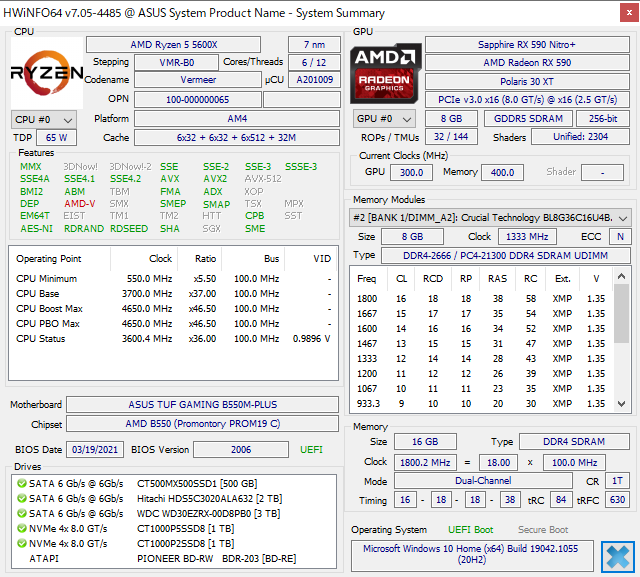 |
| HWiNFO64のSystem Summary。古いHDDやBDドライブも載ってます。 |
セットアップとベンチマーク
メモリクロック設定
TUF GAMING B550M-PLUSにCrucial Ballistix DDR4-3600を載せても、そのままではSPD情報の2666MHz(1333MHz 20-19-19-43 1.20V)になるので、3600MHzにするためにはBIOSの設定が必要。XMP情報と異なる細かい設定も可能だが、とりあえずXMP設定(1800MHz 16-18-18-38 1.35V)で走らせた。
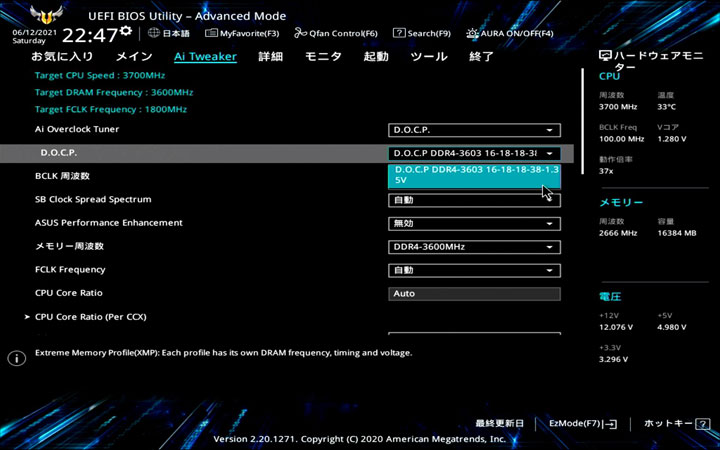 |
| BIOS > Advance Mode >Ai Tweaker画面のAi Overclock Tunerの項目で3600MHzに設定できる。 |
SPDの2666MHzとXMPの3600MHzをCinebenchとPCMarkで比較してみたところ、それなりのメモリクロック差にも関わらず、スコアにあまり差はみられなかった。設定を詰めれば違いが見えてくる可能性はあるが、いつか16GBx2などに増強する際には、素直にネイティブ3200MHzのメモリを購入すると思う。
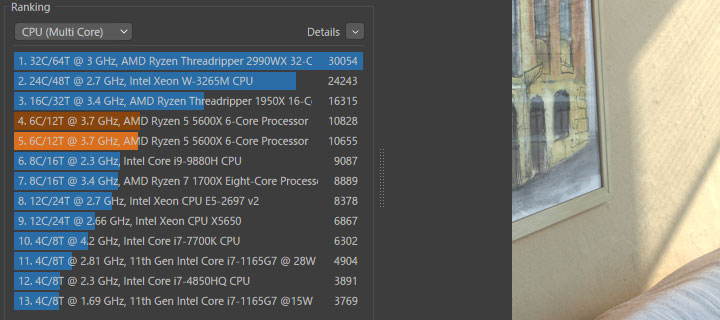 |
| Cinebench R23のマルチコア。6コアにしてこのポジション。茶が2666MHzでオレンジが3600MHz。ほぼ誤差ですが逆転しています。 |
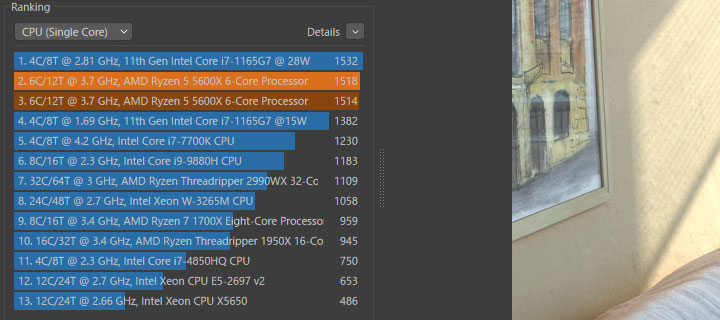 |
| Cinebench R23のシングルコア。第11世代Core7に少し負けますが、マルチを見ると・・・。茶が2666MHzでオレンジが3600MHz。若干3600MHzの方が上だが、やはりほぼ誤差。 |
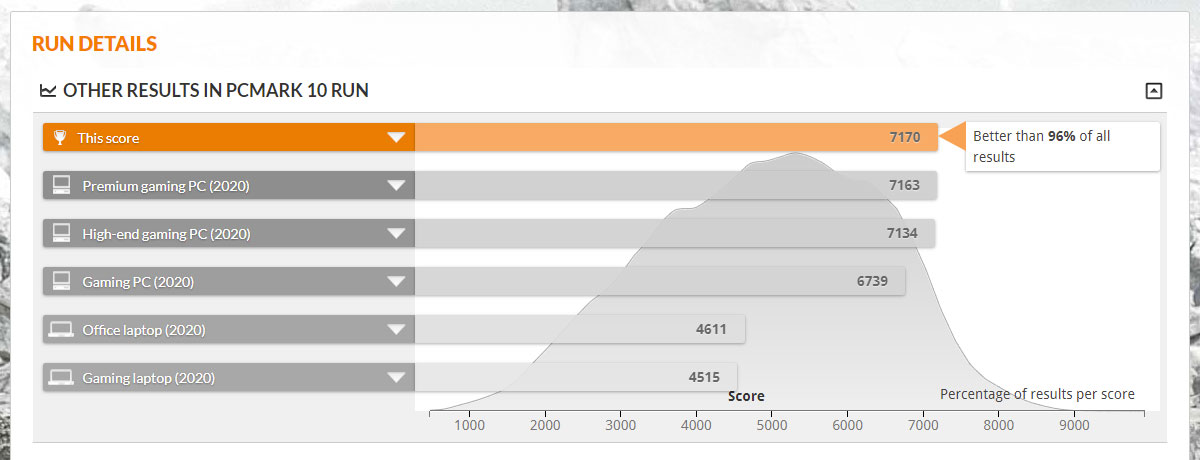 |
| PCMark10では旧式GPUながら2666MHzでもTOP4%に。 |
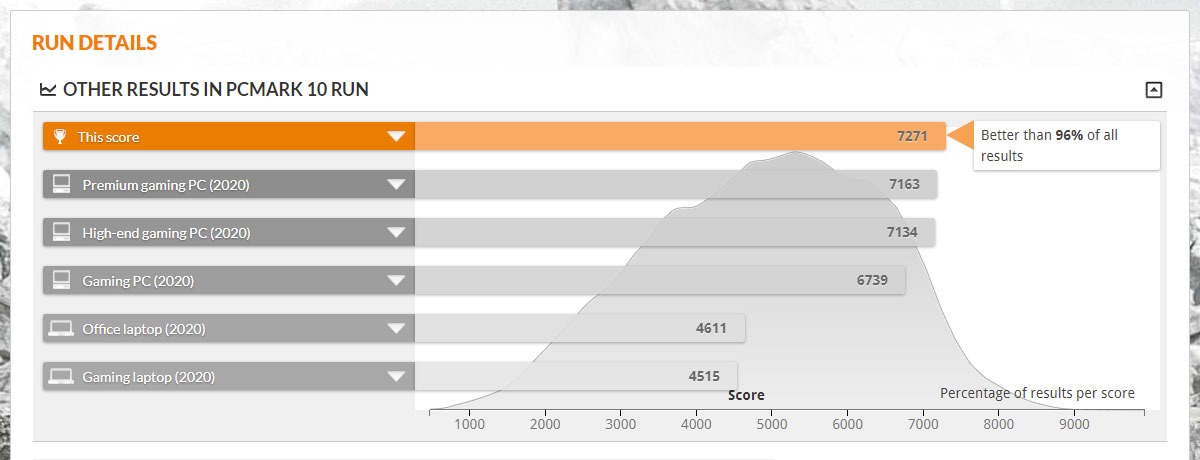 |
| 3600MHzにするとスコアが100ほどアップ。ちょっと気持ちいいけど体感的にはわからないかも。 |
ついでに、懐かしのSuperπを走らせてみた。104万桁で7秒。13万桁までは1秒未満のため、未計算と表示されてしまう。
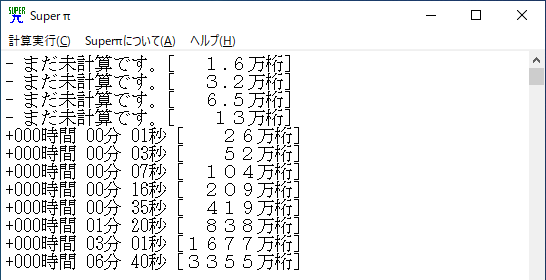 |
| Pentium4の頃は104万桁で1分以上かかってました。 |
CPU温度
気になるCPUの温度だが、HWiNFO64でCinebench走行時のCPU使用率(Core Usages)とCPU温度(CPU Die (average))の推移を見たところ、CPU使用率とCPU温度がきれいに連動しており、フルパワーで走行し続けても、76℃程度を維持している。虎徹IIにより、熱が蓄積することなく放熱できていることがわかる。
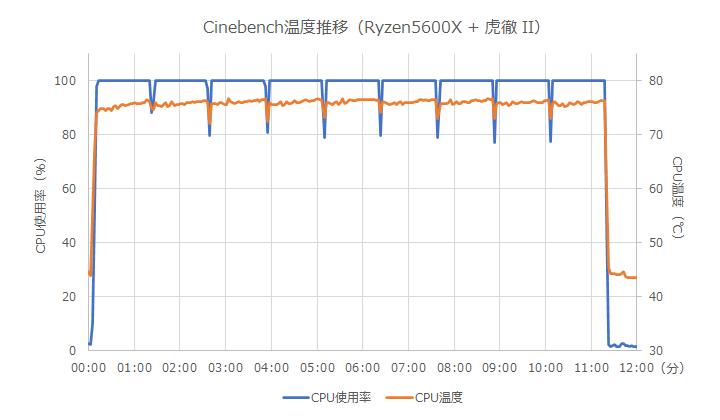 |
| 虎徹IIがんばってます。 |
3DMark - CPU Profile(2021/6/26追記)
主にグラボの性能を測定する3DMarkにCPUだけを測定する「CPU Profile」が新たに加わったので、早速測定してみた。スレッド数単位に測定しているところが新しい。スレッド数に関わらず、最大4600MHz、70℃程度となっている。
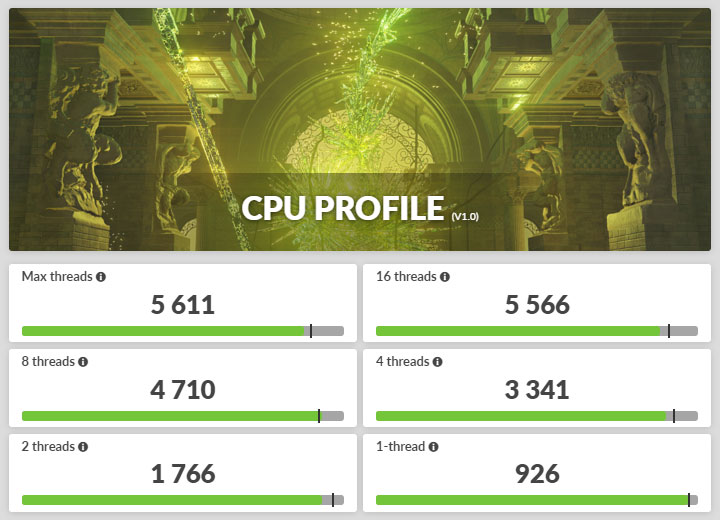 |
| 黒いマーカーが同じCPUの平均スコア。 |
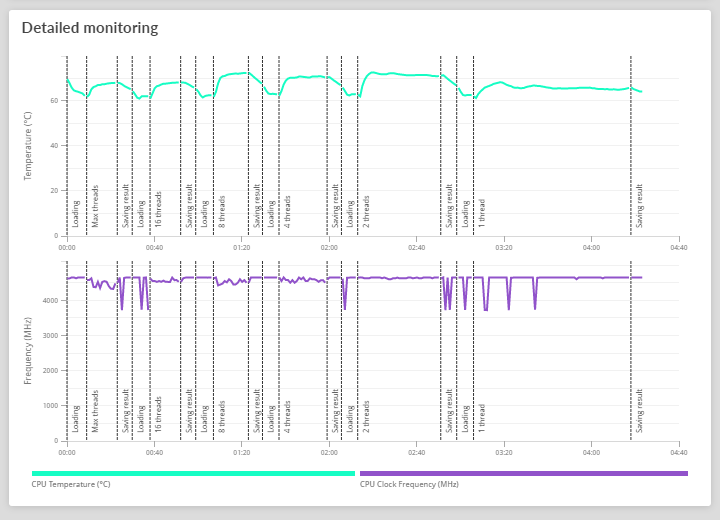 |
| Maxスレッドから1スレッドまで降順に測定しています。 |
M.2ソケット
TUF GAMING B550M-PLUSにはM.2ソケットが2つあるが、ソケット1が理論値最大5GB/sのGen4、ソケット2が理論値最大4GB/sのGen3になっている。今回購入したM.2 SSDはいずれもGen3のため、どちらに挿しても問題ないと思っていたのだが、公称値最大3400MB/sのP5ではソケットによって明らかな違いがあった。ちなみに公称値最大2400MB/sのP2ではどちらに挿しても違いは見られなかった。M.2の実効速度の関係と思われるが、3000MB/s以上のSSDについてはGen4のソケット1に挿した方がよさそうだ。
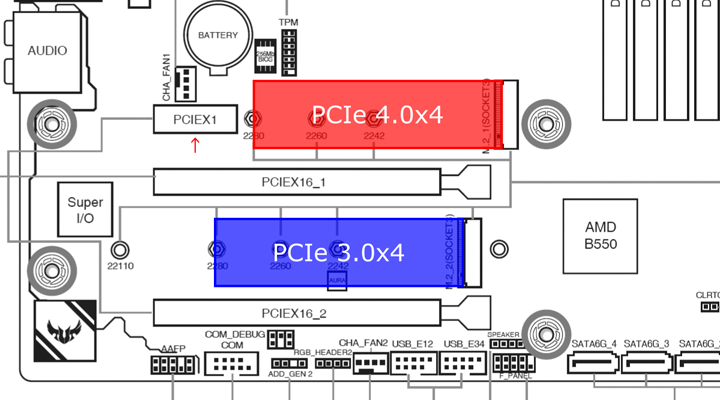 |
| TUF GAMING B550M-PLUSのM.2ソケット |
 |
 |
| ソケット1のP5 | ソケット2のP5 |
 |
 |
| ソケット1のP2 | ソケット2のP2 |
Momentum Cache
CrucialのSSD用管理ソフトStorage ExecutiveにはMomentum CacheというメインメモリをSSDのキャッシュとして使う高速化機能がある。Micron製nvmeドライバでないと動かないようなのだが、自動ではインストールされないので、本家のサイトからダウンロードしてインストールした。(ユーザ登録要)
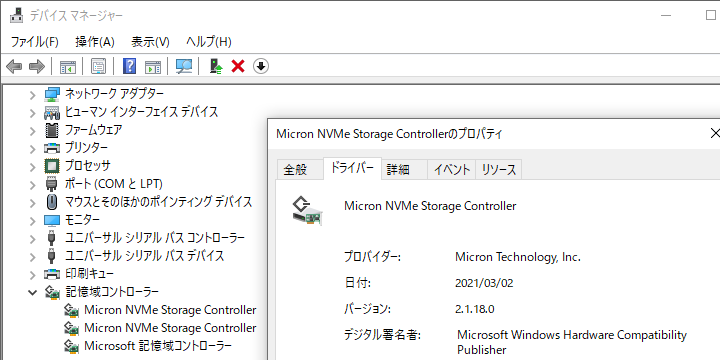 |
| Micronのドライバを入れました。 |
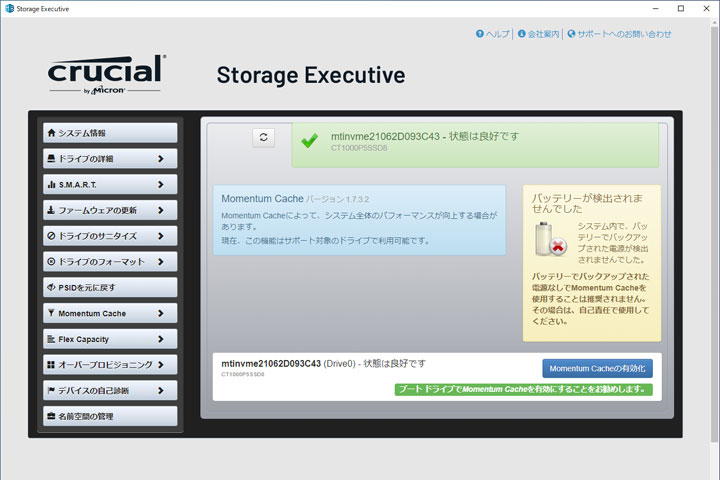 |
| Momentum Cacheを有効にできます。 |
 |
 |
| ソケット1のP5でキャッシュ有効。ブートドライブで使うことを推奨されているが、ブートドライブでなくてもすごい数値が出た。 | ソケット2のP5でキャッシュ有効。よくわからない数字が出た。 |
M.2 SSD用ヒートシンク
CrystalDiskMark走行中にふとCrystalDiskInfoを見てみると、ソケット1に挿したP5が70℃の赤表示になっていた。TUF GAMING B550M-PLUSのソケット2には標準でヒートシンクが付属しているのだが、ソケット1には付属していない。専用のネジ穴がないため、ソケット2用のヒートシンクをソケット1に付けることもできない。
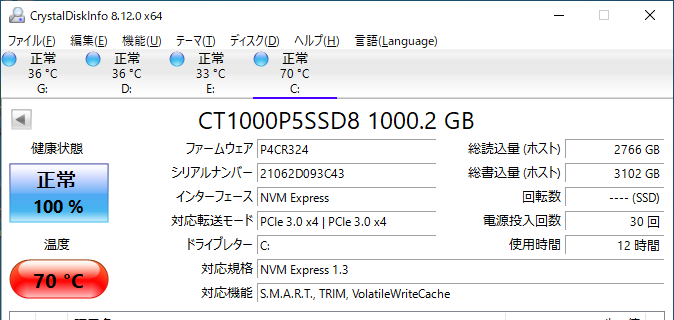 |
| 初めて見たCrystalDiskInfoの赤表示。 |
そこで慌ててAmazonでM.2 SSD用ヒートシンクを探すこととなった。ヒートシンクはクリップやゴムバンド的なもので止めるタイプなどがあるが、途中でポロっと取れると怖いので、しっかり塗装がしてあって、横をねじで止めるタイプにした。ただし、少し背があるため、隣のPCIex1を諦める必要がある。
 |
 |
| 横ねじタイプ | シリコンサーマルパッドでSSDを挟みます。 |
CrystalDiskMark走行時のSSDの温度をHWiNFO64で測定してみたところ、ヒートシンクを付けると10℃以上温度が下がって、ひと安心。ついでにMomentum Cacheの有無も含めて比較したところ、キャッシュ化によりSSDへのアクセスが減少しているのか、ほとんど温度が上がらなかった。温度の面からもキャッシュ化は有効そうである。
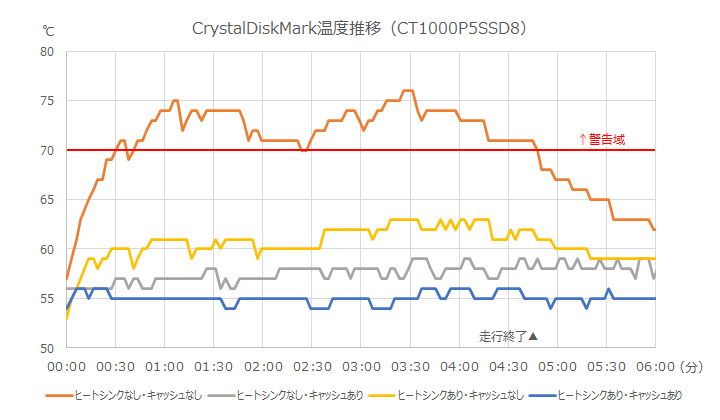 |
| ヒートシンクもキャッシュも効果あり。 |
おまけ:起動ロゴ
特に不満のない構成なのだが、唯一気になるのがTUF GAMINGの起動ロゴ。ASUSおなじみのBIOSアップデートソフトEZ Updateを使えば、BIOSファイルにロゴイメージを埋め込む感じで起動ロゴを変更できる。ちなみに、BIOS設定画面で起動ロゴを無効にすれば、昔ながらのBIOS起動画面からのWindowsロゴに戻せる。
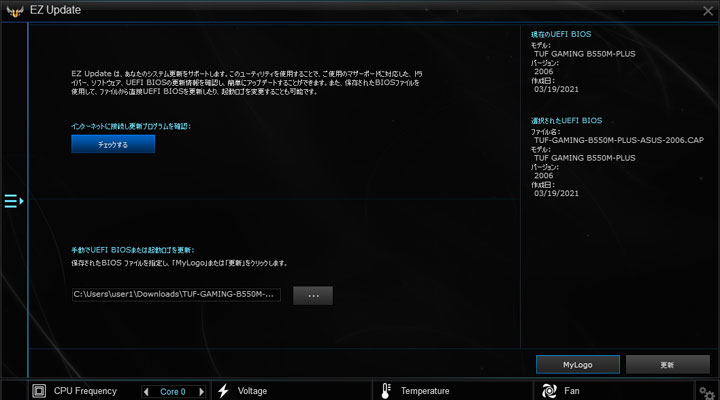 |
| BIOSアップデートファイルは使用中のバージョンと同じでもOK。右下のMyLogoボタンを押せばJPGファイルを指定できる。 |
 |
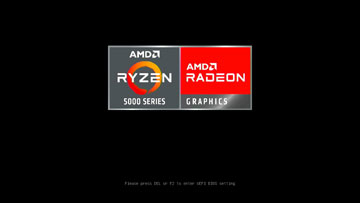 |
| ファンタジックなTUF GAMINGロゴ | RYZEN & RADEONロゴに変えました。(いいのか?) |
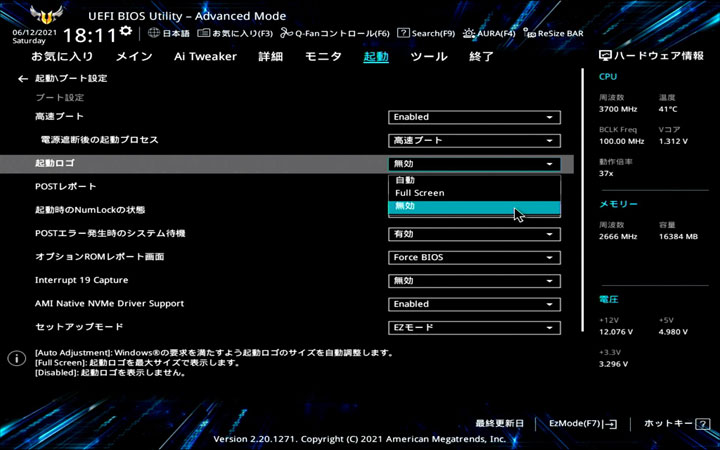 |
| BIOS設定画面で起動ロゴを無効化することも。 |
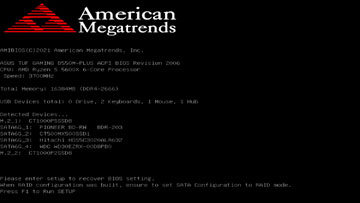 |
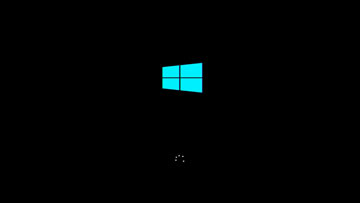 |
| 伝統のAMI BIOS起動画面 | Windowsロゴ |
お会計
| 種別 | 製品名 | 価格目安(円) |
|---|---|---|
| CPU | AMD Ryzen 5 5600X | 39,000 |
| CPU Cooler | SCYTHE 虎徹 MarkII | 3,900 |
| Memory | Crucial Ballistix DDR4-3600 8GBx2 | 12,000 |
| SSD | Crucial P5 CT1000P5SSD8 | 16,000 |
| Crucial P2 CT1000P2SSD8 | 12,000 | |
| SSD Cooler | M.2ヒートシンク (Amazon) | 899 |
| Mother Board | ASUS TUF GAMING B550M-PLUS | 16,500 |
| Graphic Board | Sapphire NITRO+ RADEON RX 590 8G GDDR5 | - |
| Power Supply | Corsair RM750x | 13,000 |
※本ページの内容は、記事掲載時点の情報を元にしており、商品・サービスの仕様や設定方法が変更になる可能性があります。また、管理人個人の主観や不正確な情報が含まれている可能性があり、内容については一切保証できません。あくまで参考としてご覧ください。